- Comment maîtriser Outlook
- Comment enregistrer les e-mails Outlook sur votre disque dur
- Comment crypter les e-mails dans Outlook
- Comment synchroniser un calendrier Google avec Microsoft Outlook
- Comment rappeler un e-mail dans Microsoft Outlook
- Comment changer la police par défaut dans Outlook
Microsoft Outlook est l'un des services de messagerie les plus appréciés disponibles aujourd'hui. Vous pouvez ajouter votre courrier électronique Gmail, Hotmail et même professionnel à l'application sur un ordinateur de bureau et un appareil mobile.
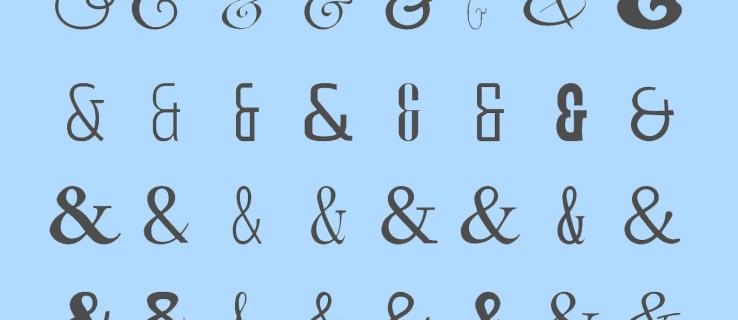
Outlook vous donne tous vos e-mails en un seul endroit. Mais, une autre fonctionnalité vraiment intéressante est la possibilité de personnaliser vos e-mails. Que vous souhaitiez en programmer un pour l'envoyer plus tard, synchroniser votre calendrier ou même changer votre police, cette application a tout pour plaire.
Selon le message que vous essayez de faire passer, votre police en dit long. Pour les e-mails professionnels, il est préférable de s'en tenir à une police Times New Roman ou Calibri standard. Cependant, si vous souhaitez animer un peu vos e-mails, il existe également une pléthore d'autres polices.
Cet article vous montrera comment changer votre police dans Outlook, mais nous passerons également en revue quelques autres astuces intéressantes pour rendre vos communications par e-mail les meilleures possibles.
Comment changer votre police dans Outlook – Par e-mail
La première partie que nous aborderons est de savoir comment changer votre police à partir d'un nouvel e-mail. Pour ce faire, suivez ces étapes simples :
Ouvrez Outlook et cliquez sur "Nouveau courrier"

Changer la police en haut

Une fois cette opération terminée, saisissez simplement votre e-mail et assurez-vous d'ajouter un objet dans la ligne d'objet avant de l'envoyer.
Comment changer la police par défaut – Mac
Si vous êtes un écrivain passionné ou un expéditeur d'e-mails, votre police préférée est probablement différente de celle par défaut actuelle d'Outlook : Calibri. Si tel est le cas, voyons comment remplacer cette police par défaut par celle que vous préférez :
Cliquez sur « Outlook » dans le coin supérieur droit de votre Mac

Cliquez sur « Préférences »

Cliquez sur « Polices »

Cliquez sur les options Polices et changez votre police

Changer la police par défaut - Windows
Les utilisateurs de Windows peuvent suivre ces étapes :
Allez au Déposer Tabulation, puis Options, alors Courrier.

Cliquez sur « Papeterie et polices »
Cliquer sur Composer un message, alors 'Papeterie et polices, 'puis dans le'Papeterie personnelle' onglet passer à l'un ou l'autre Nouveaux messages électroniques ou Répondre ou transférer des messages.

Trouvez le Police de caractère onglet, puis sélectionnez la police que vous souhaitez utiliser.

Comment changer la police par défaut - Navigateur Web
Les étapes suivantes permettent de changer la police si vous préférez un navigateur Web
Sélectionnez les options
Trouvez le Paramètres cog et cliquez dessus dans le coin supérieur droit.

Cliquez sur « Afficher tous les paramètres Outlook »

Cliquez sur « Composer et répondre » dans le menu

Faites défiler vers le bas et sélectionnez la police que vous préférez

Lorsque vous avez terminé, cliquez sur 'Sauvegarder.'
Création de votre signature
Avoir une bonne signature est l'un des plus grands atouts de votre e-mail. Il se joint automatiquement à chaque message que vous envoyez à partir de ce compte de messagerie. La signature fournit au destinataire des informations pertinentes telles que;
- Qui tu es
- Où vous travaillez
- Quel est ton titre
- Quelles sont vos coordonnées
- Facultatif* Avis de non-responsabilité concernant la politique de l'entreprise sur les communications écrites
Pour créer votre signature, procédez comme suit :
Cliquez sur l'option « Composer et répondre »

Tapez votre signature et personnalisez puis cliquez sur « Enregistrer »

Vous pouvez choisir d'inclure automatiquement votre signature dans chaque e-mail ou uniquement dans ceux que vous composez. Le choix t'appartient!
Dois-je effectuer ces modifications pour chaque source Outlook que j'utilise ?
Oui, malheureusement, Outlook ne semble pas se parler sur d'autres plateformes. Si vous modifiez votre police par défaut sur votre Mac, vous devrez le refaire pour votre ordinateur Windows.
Pourquoi ma signature n'est-elle pas apparue ?
Vous devrez créer votre signature pour chaque version d'Outlook que vous utilisez. Donc, si vous l'avez créé sur votre ordinateur Windows au travail, il ne sera pas transféré vers Outlook.com.
Comment puis-je programmer mon e-mail pour l'envoyer plus tard ?
Vous pouvez cliquer sur la petite flèche déroulante située sur le même bouton que le bouton « Envoyer ». Cela vous donnera un calendrier pour planifier votre e-mail à envoyer plus tard.

